|
ページをまたぐ表で、タイトル行の罫線が非表示になったり、切れてしまったりすることがあります。
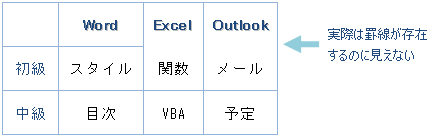
「セル結合」を多く含んだり「タイトル行の繰り返し」等が設定されている表で起こりやすい現象です。
 |
回避法(1)
不具合のタイトル行と、その下部分を切り離し再結合する
|
-
不具合のタイトル行と、その下部分を切り離す為、下行のセル(↑で言えば"初級"行)にカーソルを置き【罫線】−「表の分割」をクリック
▼
行が分割され、罫線が表示される
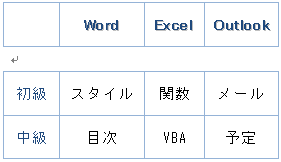
-
再度表を結合する(空
行の段落記号にカーソルを置き、BackSpaceキーを押す)
 |
回避法(2)
回避法(1)を行って分割すると、他の罫線が切れてしまう場合
|
-
不具合のタイトル行とその下部分を切り離す為、下行のセルにカーソルを置き【罫線】−「表の分割」をクリック
→他の罫線が切れてしまった
-
更にその下の行にカーソルを置き、【罫線】−「表の分割」をクリック
-
分割されている箇所を全て結合する
 |
回避法(3)
回避法(1)を行って分割すると、上のセル内に文字が残ってしまう場合
|
-
不具合のタイトル行の下行のセルにカーソルを置き【罫線】−「表の分割」をクリック
▼
初級行内のセルがずれてしまった
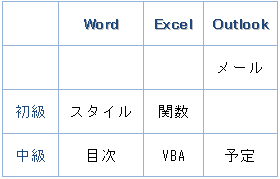
-
ずれてしまった文字列を移動
-
不要な空き行を削除
-
再度結合する
|
